Jak odinstalovat aplikaci v počítači Mac
Vždy stahujeme nové aplikace nebo programy v naději, že nám pomohou vyřešit problém, který jsme měli. Někdy se to stane, ale jindy aplikace není to, co jsme hledali, nebo ji již nepotřebujeme. Možná víte, jak odebrat program v systému Windows, ale tento postup se v systému Mac trochu liší.
Následující kroky vám ukážou, jak odinstalovat počítač Mac. Budeme odebírat aplikace, které nepotřebujeme nebo nepoužíváme, poté bude z počítače pryč. Pokud později zjistíte, že tento program skutečně potřebujete, musíte jej znovu nainstalovat a znovu nainstalovat.
Jak odinstalovat programy v macOS Sierra
Kroky v tomto článku byly provedeny na MacBook Air pomocí operačního systému macOS Sierra. Po dokončení této příručky budete odinstalovat aplikaci z počítače. Pokud odinstalujete aplikaci, protože potřebujete uvolnit místo, přečtěte si tento článek o odstraňování nevyžádaných souborů z počítače Mac.
Krok 1: V doku klikněte na ikonu Finder .

Krok 2: Klikněte na možnost Aplikace v levém sloupci okna Finder .
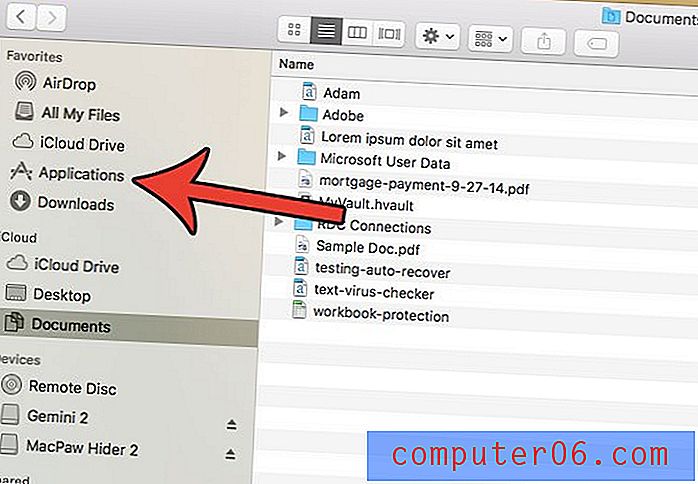
Krok 3: Vyberte aplikaci, kterou chcete odinstalovat.
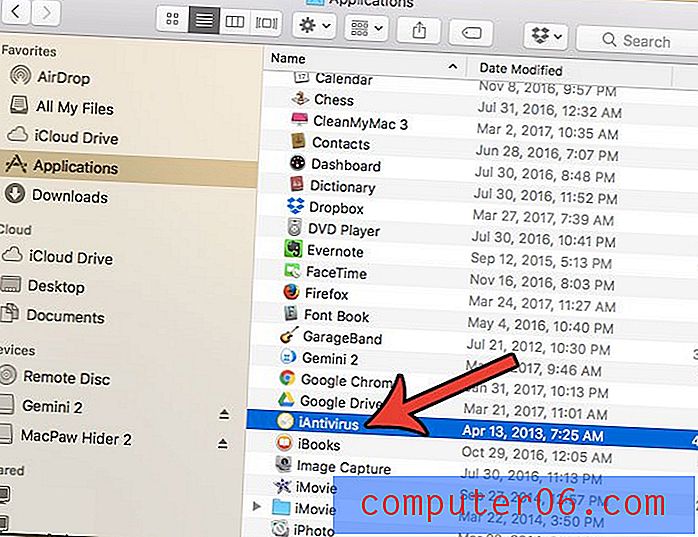
Krok 4: Přetáhněte aplikaci na ikonu koše na pravém konci doku.
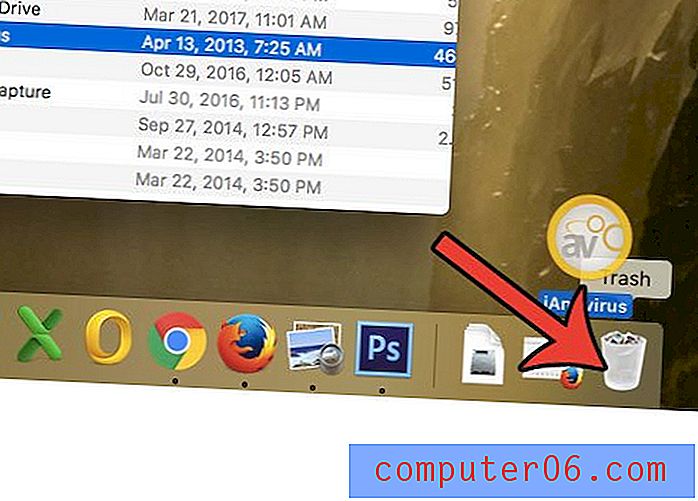
Krok 5: Zadejte své uživatelské heslo a potvrďte, že si přejete odinstalovat program z počítače Mac.
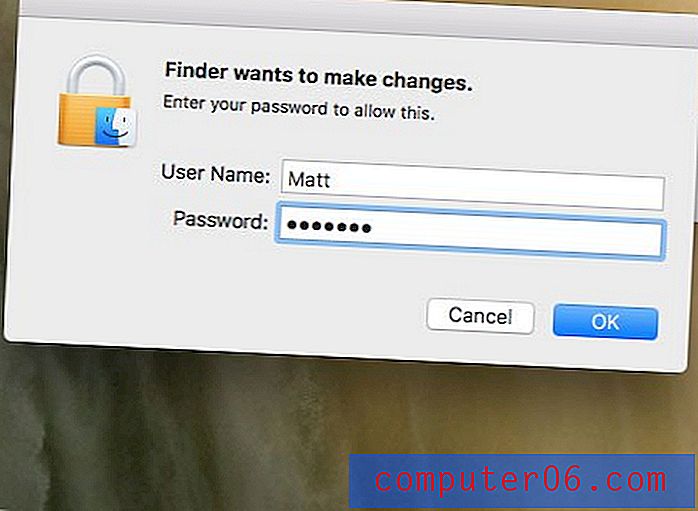
Tyto pokyny platí pouze pro aplikace, které se zobrazují ve složce Aplikace. Pokud tam aplikace není zobrazena, bude nutné ji odinstalovat jiným způsobem, který může být pro tuto aplikaci specifický. Například některé výchozí aplikace pro Mac nelze odinstalovat vůbec (nebo je velmi obtížné je odinstalovat), zatímco jiné mohou vyžadovat vlastní vyhrazenou odinstalační aplikaci. Pokud hledáte způsob, jak odinstalovat konkrétní aplikaci, která se v tomto umístění neobjevuje, pak vám bude lépe posloužit vyhledávání konkrétního způsobu, jak tuto aplikaci odebrat (např. „Jak odinstalovat program x“).
Jedním z míst, kde můžete pravděpodobně uvolnit místo v úložišti, je Koš. Naučte se, jak vyprázdnit koš v systému Mac Sierra, abyste tyto soubory z počítače úplně odstranili.



